PDFファイルをiBooksにインポートする方法のチュートリアルはたくさんありますが、それをパソコンに転送する方法を説明しているものはありません。iPhoneには、おそらく100枚ほどの便利なPDFファイルが溜まっています。iBooksからパソコンにPDFファイルを転送する安全で確実な方法はあるでしょうか?
- StackExchange.comより抜粋
iPadで電子書籍を読むのが好きで、お気に入りの本をたくさんダウンロードしている場合は、それらをバックアップするか、コンピュータに移動して、大きな画面でより快適に読むことをお勧めします。このガイドでは、iTunesの有無にかかわらず、iPadからコンピュータにiBooksを転送する5つの簡単な方法をご紹介します。
本を安全に保管したい場合でも、大きな画面で楽しみたい場合でも、この記事の簡単な手順が役立ちます。
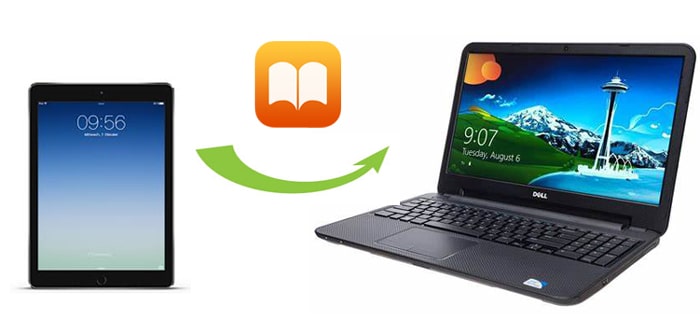
iTunes Storeで書籍を購入された場合は、iTunesの「購入済みコンテンツを転送」機能を使って簡単にコンピュータに移動できます。以下の簡単な手順に従ってください。
1:USBケーブルを使ってiPadをパソコンに接続します。iTunesが自動的に起動するはずです。起動しない場合は、手動で起動してください。
2: iTunesで「購入した項目を転送」というオプションを探します。これをクリックすると、iPadからiTunesライブラリへの購入済みコンテンツのコピーが開始されます。これには電子書籍やその他の購入済みアイテムも含まれます。

これは、購入した書籍をすばやく簡単にバックアップし、コンピューターに安全に保存する方法です。
iTunesは購入したPDFまたはePubファイルのみを転送するため、iTunesを使わずにiPadからコンピュータに書籍を転送したい場合もあるでしょう。そんな時は、 Coolmuster iOS Assistantをお試しください。これは、iTunesを起動せずにiPhone/iPad/iPodからコンピュータにすべてのファイルを転送できる、プロフェッショナルなiOSデータ転送・管理ツールです。 連絡先、メッセージ、書籍(PDFとePub)、写真、ビデオ、音楽、メモ、ブックマーク、カレンダー、アプリなど、 iOSデバイスからコンピュータへの転送、そしてその逆の転送に対応しています。
さらに、このiBooks転送ソフトウェアは、デバイス上のすべてのファイルを自動的にスキャンし、コンピュータに表示します。転送前にデータをプレビューして選択できます。転送したいデータの種類を指定するだけで、わずか数秒でファイルを転送します。
また、iPad 10/9/8、iPad Pro/Air/mini 4/3/2など、すべての世代のiPhone、iPad、iPod( iOS 18をサポート)でも問題なく動作します。次のボタンをクリックして無料でお試しください。
iTunes を使わずに iPad からコンピューターに本を素早く転送するには、以下の 3 つの手順に従ってください。
01コンピュータにCoolmuster iOS Assistantをインストールして起動し、USBケーブルを使ってiPadをコンピュータに接続します。このコンピュータを信頼するかどうかを尋ねられたら、iPadで「信頼」をタップします。

02プログラムがデバイスを検出すると、iPadの情報を含むホームインターフェースが表示されます。iPadからPCに書籍を転送するには、左側のパネルから「書籍」オプションをクリックすると、ソフトウェアがiPadをスキャンしてすべての書籍を検索します。

03スキャン後、転送する書籍をプレビューして選択し、上部メニューの「エクスポート」ボタンをクリックして、コンピュータへの転送を開始します。

ビデオガイド:iPad/iPhoneからコンピュータにiBooksを転送する方法
Macをお使いの場合は、AirDropを使ってiBooksをMacに簡単に転送できます。追加のアプリをインストールする必要がなく、安全かつ簡単です。以下の手順に従って、AirDropでiPadからMacに書籍を転送してください。
1. iPad とMacで Wi-Fi、Bluetooth、AirDrop をオンにします。


2. iPad で iBooks を起動し、「すべてのブック」を選択して転送したいブックを開き、「共有」ボタンをタップします。
3. 「利用可能な AirDrop 接続」からMacの名前を選択し、プロンプトが表示されたらMacで「承認」をクリックします。( AirDrop で人が見つかりませんか?)
iPadからPCまたはMacに書籍を転送するもう一つの方法は、メールです。iBooksをメールの添付ファイルとしてアップロードし、送信します。その後、メールを確認し、添付ファイルをコンピュータにダウンロードします。ただし、ファイルサイズが大きすぎる書籍は転送できない場合がありますのでご注意ください(Gmailでは、メール1通あたり25MB以内の書籍しか転送できません)。そのため、転送する書籍のサイズが大きい場合は、方法2のiOSアシスタントを試してみることをお勧めします。
iBooks からコンピューターに PDF を転送するにはどうすればよいですか?
1. iPad で iBooks アプリを開き、目的の電子書籍を選択して、書籍カタログ ページを開きます。
2. インターフェースの左上にある「共有」アイコンをクリックし、ポップアップウィンドウから「メール」をタップして、いずれかのメールアカウントでサインインします。その後、「宛先」欄に別のメールアドレスを入力し、「送信」アイコンを押します。
3. 送信されたら、コンピューターで同じメール アカウントにログインし、メールボックスでこのメールを見つけて、添付ファイルからコンピューターに書籍をダウンロードします。

iPadからコンピュータにiBooksを転送できるサードパーティ製アプリは他にもたくさんあります。市場で人気のサードパーティ製アプリについて詳しく知りたい方は、以下の情報をぜひお読みください。読めば、これらのアプリについて深く理解できるでしょう。
このアプリは様々なiPhone、iPad、iPodモデルと幅広く互換性があり、iBooksの転送をスムーズに行うことができます。また、メインインターフェースにデバイス情報を表示し、重要な情報をプレビューすることもできます。
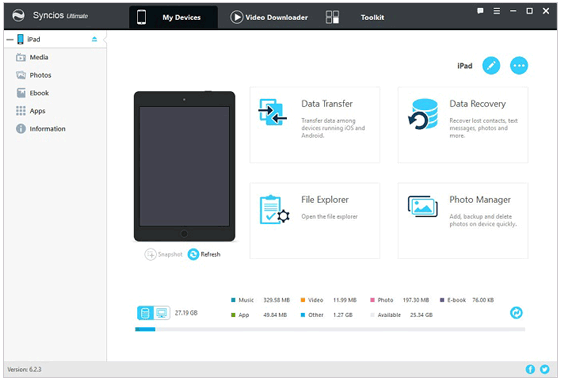
長所:
短所:
iMobie AnyTransは20種類以上のiOSファイルとドキュメントに対応しています。電子書籍、写真、音楽、カレンダー、テキストメッセージ、映画など、iPadからコンピュータに簡単に転送できます。このアプリをコンピュータにインストールし、iPadを接続すると、ファイルが自動的に読み込まれます。これで、iPadからコンピュータへの書籍の転送を開始できます。

長所:
短所:
Aiseesoft iPad Transferは、iPadからPCに書籍を転送するもう一つの簡単な方法です。このアプリは、簡単な手順、幅広い互換性、そして多機能を備えています。このアプリを使えば、電子書籍、写真、ドキュメント、その他のファイルをiPadからパソコンやiTunesに簡単に転送できます。さらに、動画編集やその他のファイル管理も可能です。以下は、このアプリの長所と短所です。
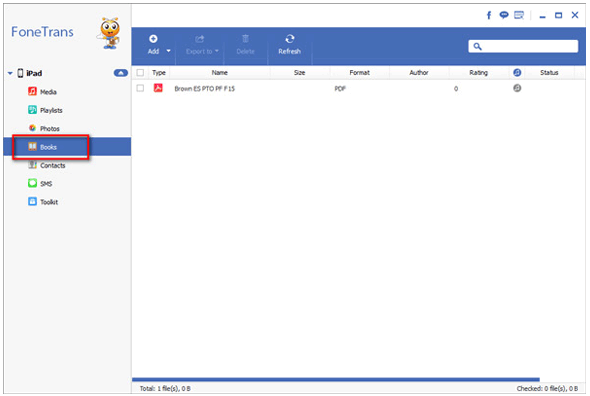
長所:
短所:
iPadに保存されているファイルが多すぎると、バックアップや閲覧のために、iPadから重要なファイルをコンピュータに移行することを検討するかもしれません。この記事では、iPadからコンピュータにiBooksを転送する方法を説明します。iBooksを転送する必要がある場合は、 Coolmuster iOS Assistantを選択できます。ご覧のとおり、 Coolmuster iOS Assistantは、余分な手順なしで必要な電子書籍を転送するのに最適な選択肢です。さらに、安全で高速な方法でもあります。ぜひお試しください。
この投稿が役に立った場合は、友達と共有することができます。
関連記事:





